Heim >häufiges Problem >Was soll ich tun, wenn „startup.nsh' nicht gestartet werden kann?
Was soll ich tun, wenn „startup.nsh' nicht gestartet werden kann?
- 藏色散人Original
- 2023-03-22 14:41:5212494Durchsuche
startup.nsh kann nicht gestartet werden, da die Festplatte als Erststart eingestellt ist. Die Lösung: 1. Starten Sie den Computer neu. 2. Drücken Sie die Schaltfläche „Löschen“, um die BIOS-Seite aufzurufen -Up-Fenster Verwenden Sie die Pfeiltasten, um „Start“ auszuwählen. 4. Drücken Sie die Abwärtspfeiltaste, um „Boot“ auszuwählen, und drücken Sie zur Bestätigung die Eingabetaste. 5. Wählen Sie das Festplatten-Startelement aus und stellen Sie es auf die erste Position „F10“ zum Speichern und dann den Computer neu starten.
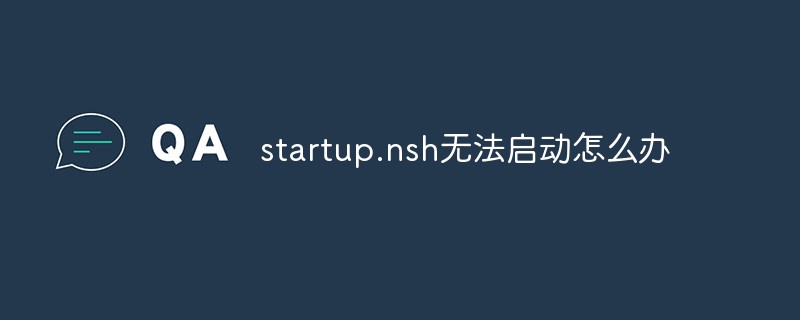
Die Betriebsumgebung dieses Tutorials: Windows 10-System, Dell G3-Computer.
Was soll ich tun, wenn Startup.nsh nicht gestartet werden kann?
Grund: Das liegt daran, dass die Festplatte so eingestellt ist, dass sie zuerst startet.
1. Zuerst müssen Sie Ihren Computer neu starten.
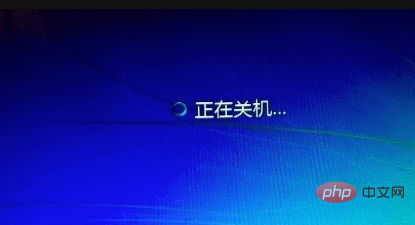
2. Warten Sie dann, bis das Computer-Startlogo erscheint, und drücken Sie weiterhin die Schaltfläche „Löschen“, um die BIOS-Seite aufzurufen.
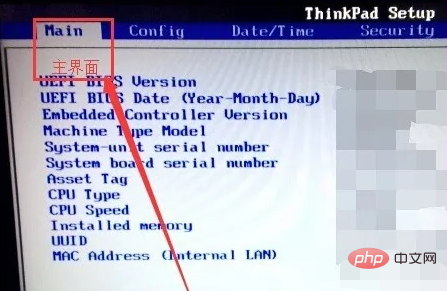
3. Drücken Sie dann im Popup-Fenster die linke und rechte Pfeiltaste und wählen Sie „Starten“.
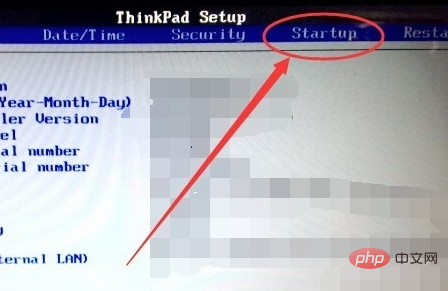
4. Drücken Sie dann im Popup-Fenster die Abwärtspfeiltaste, um „Booten“ auszuwählen, und drücken Sie zur Bestätigung die Eingabetaste.
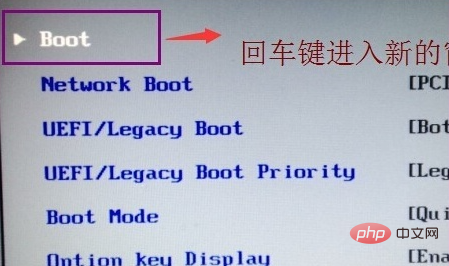
5. Wählen Sie dann das Festplatten-Startelement aus und stellen Sie es auf die erste Position.
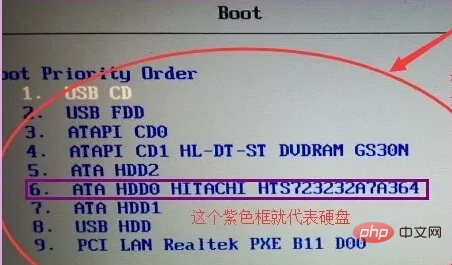
6. Drücken Sie dann „F10“, um zu speichern und den Computer neu zu starten.
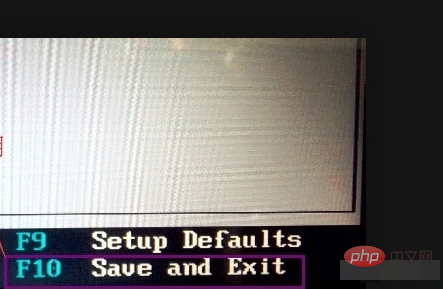
7. Schließlich können Sie das Problem „Drücken Sie ESC in 1 Sekunde, um Startup.nsh zu überspringen, jede andere Taste, um fortzufahren. Shell“ lösen und den Computerdesktop normal aufrufen.
Weitere Informationen zu diesem Thema finden Sie in der Spalte „FAQ“!
Das obige ist der detaillierte Inhalt vonWas soll ich tun, wenn „startup.nsh' nicht gestartet werden kann?. Für weitere Informationen folgen Sie bitte anderen verwandten Artikeln auf der PHP chinesischen Website!

